Comment mettre à jour les pilotes dans Windows 11/10
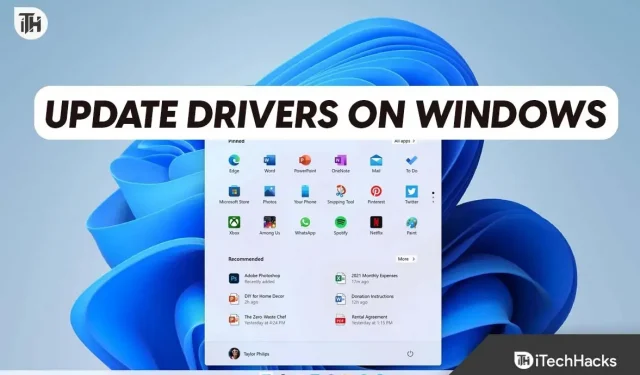
Tout comme les systèmes d’exploitation, les pilotes sont également un composant important d’un PC. Les PC Windows ont des pilotes pour tout le matériel, y compris la carte graphique, la carte son, l’adaptateur réseau, le périphérique Bluetooth, etc. Ces pilotes améliorent la fonctionnalité du matériel présent dans votre système. Vous devez mettre à jour ces pilotes pour prolonger la durée de vie de votre matériel et offrir la meilleure expérience possible à votre PC Windows.
Il existe plusieurs façons de mettre à jour les pilotes sur un PC Windows. Vous pouvez mettre à jour vos pilotes via Windows Update, le Gestionnaire de périphériques ou un logiciel tiers, ou télécharger une mise à jour à partir du site Web officiel de votre matériel.
Comment mettre à jour les pilotes dans Windows 11/10
Si vous cherchez un guide ici pour vous aider à mettre à jour les pilotes dans Windows 11/10, alors vous êtes au bon endroit.
Mettre à jour les pilotes via le Gestionnaire de périphériques
Le Gestionnaire de périphériques est un outil intégré sur un PC Windows qui peut être utilisé pour gérer le matériel connecté au PC. Cela peut être utilisé pour diverses tâches telles que la réinstallation d’un pilote, la désactivation d’un périphérique et même la mise à jour d’un pilote. Pour mettre à jour les pilotes via le Gestionnaire de périphériques, procédez comme suit :
- Appuyez simultanément sur les touches Windows + X de votre clavier, puis cliquez sur Gestionnaire de périphériques dans le menu qui s’ouvre.
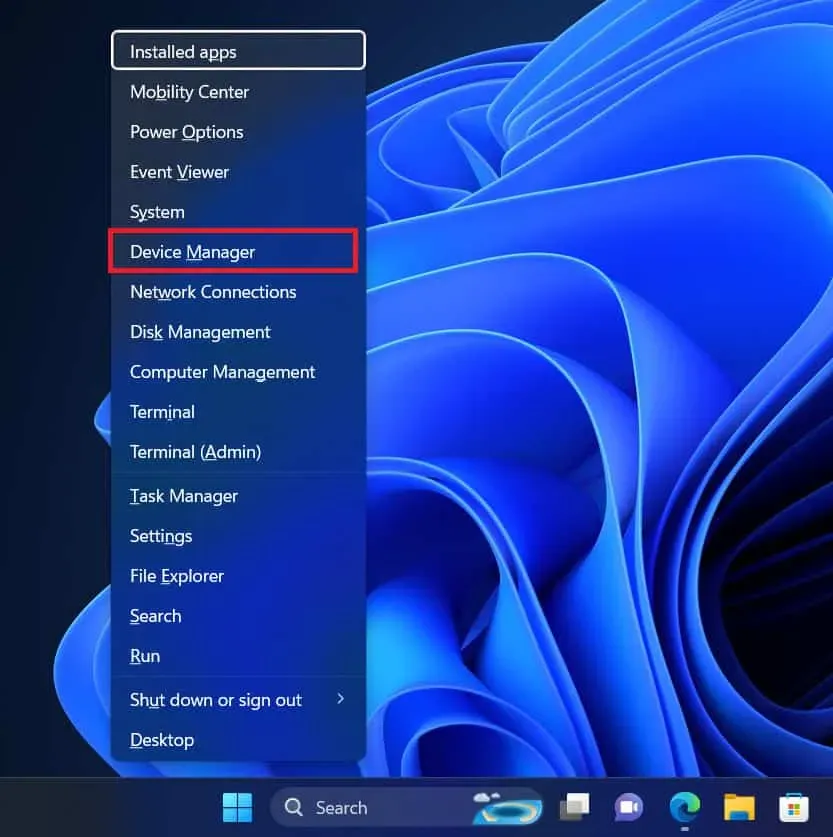
- Accédez maintenant au pilote de l’appareil que vous souhaitez mettre à jour.
- Cliquez avec le bouton droit sur le pilote que vous souhaitez mettre à jour, puis cliquez sur Mettre à jour le pilote .
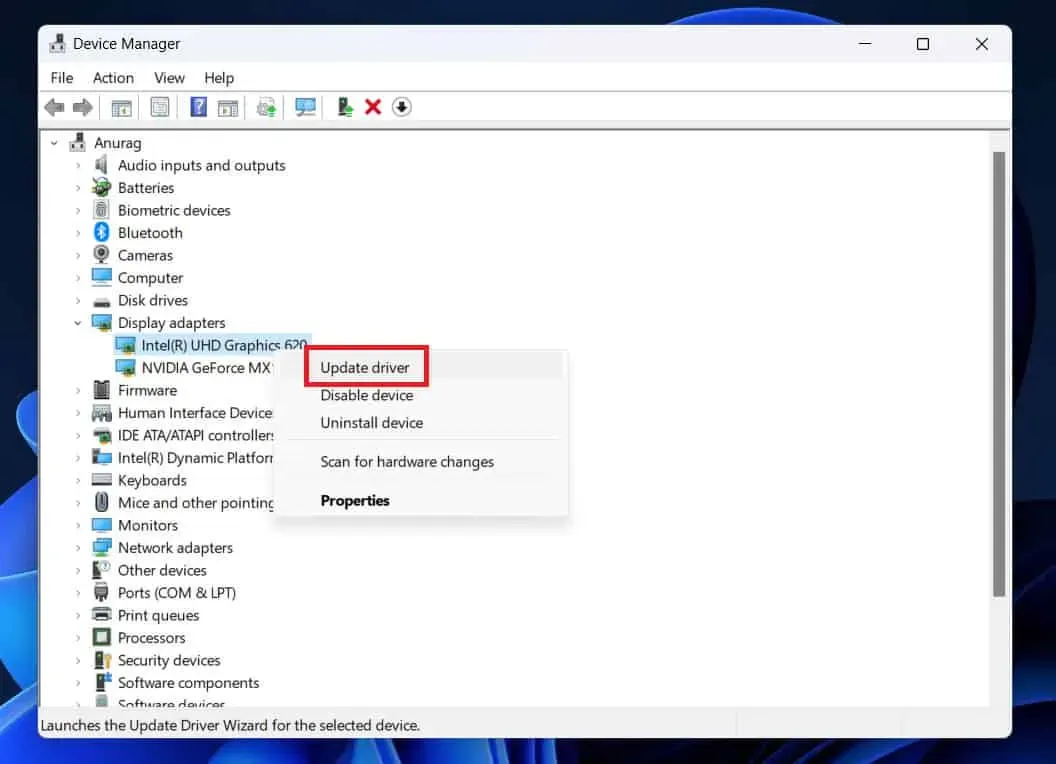
- Cliquez maintenant sur « Rechercher automatiquement les pilotes » pour télécharger les pilotes sur Internet.
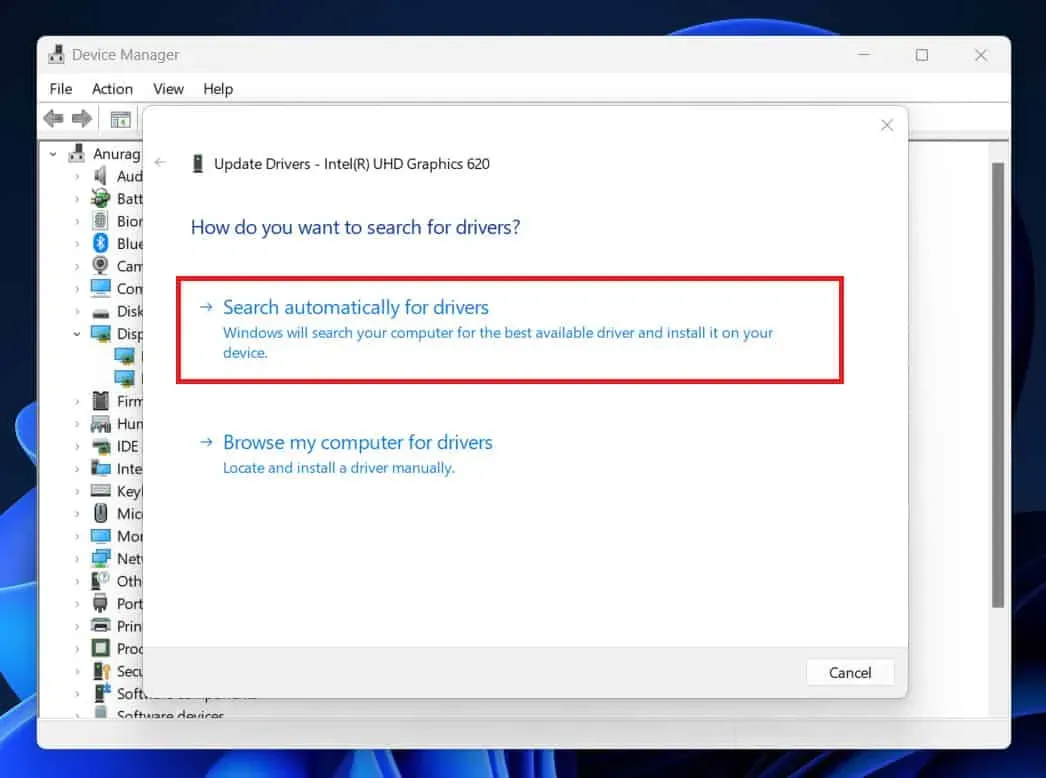
Mettez à jour vos pilotes via Windows Update
Vous pouvez également mettre à jour les pilotes sur votre PC Windows 11 via Windows Update. Avec Windows Update, vous obtenez des mises à jour cumulatives et de sécurité pour votre PC Windows, ainsi que des mises à jour de pilotes. Vous trouverez ci-dessous les étapes de mise à jour des pilotes via Windows Update dans Windows 11 et Windows 10.
Windows 11
- Appuyez sur la touche Windows de votre clavier, puis cliquez sur l’ icône Paramètres dans le menu Démarrer .
- Dans le panneau des paramètres de gauche, cliquez sur Windows Update .
- Dans la section Windows Update, cliquez sur le bouton Rechercher les mises à jour .
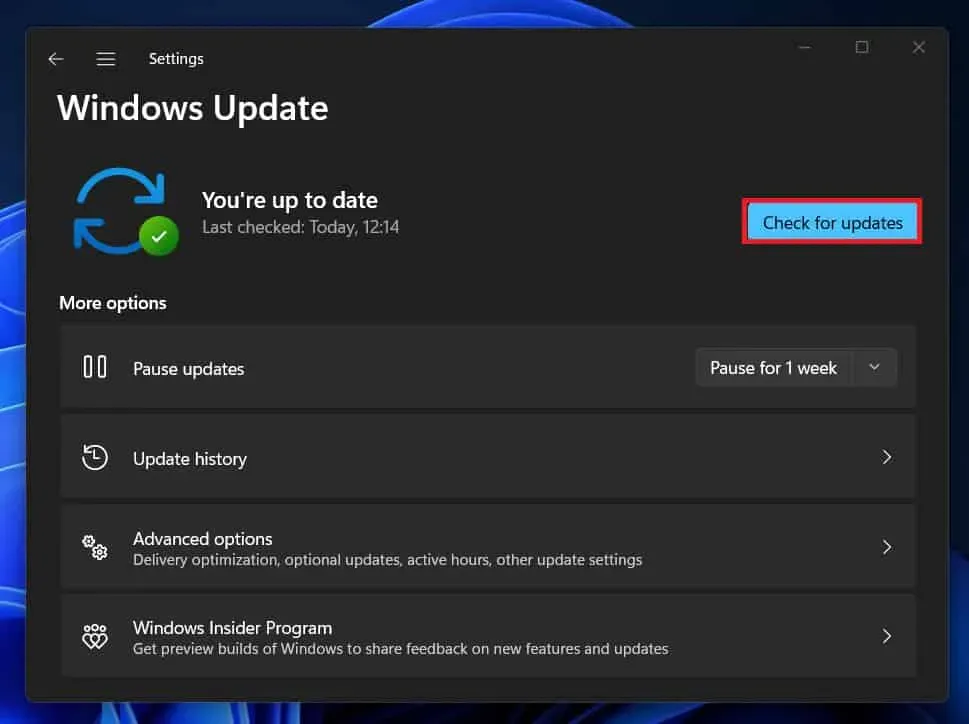
- Il répertorie toutes les mises à jour, y compris les mises à jour de pilotes disponibles.
- Installez les mises à jour du pilote, puis redémarrez votre ordinateur pour enregistrer les modifications.
Windows 10
- Ouvrez l’ application Paramètres sur votre PC Windows. Vous pouvez le faire en appuyant simultanément sur les touches Windows + I.
- Ici, cliquez sur l’ option Mise à jour et sécurité .
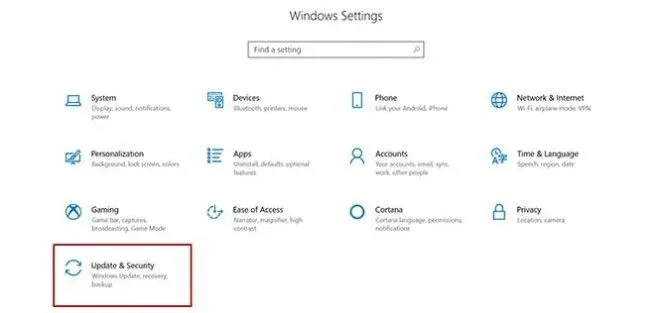
- Assurez-vous que vous êtes dans la section Windows Update dans la barre latérale gauche.
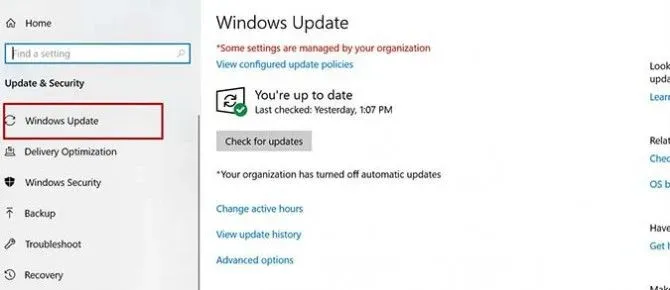
- Sur le côté droit, cliquez sur le bouton Vérifier les mises à jour .
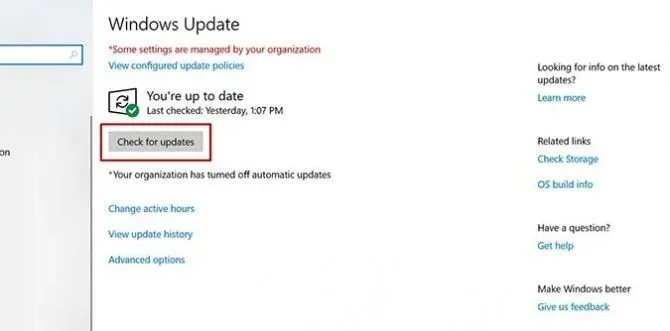
- Téléchargez et installez maintenant toutes les mises à jour de pilotes disponibles.
Mettre à jour les pilotes avec un logiciel tiers
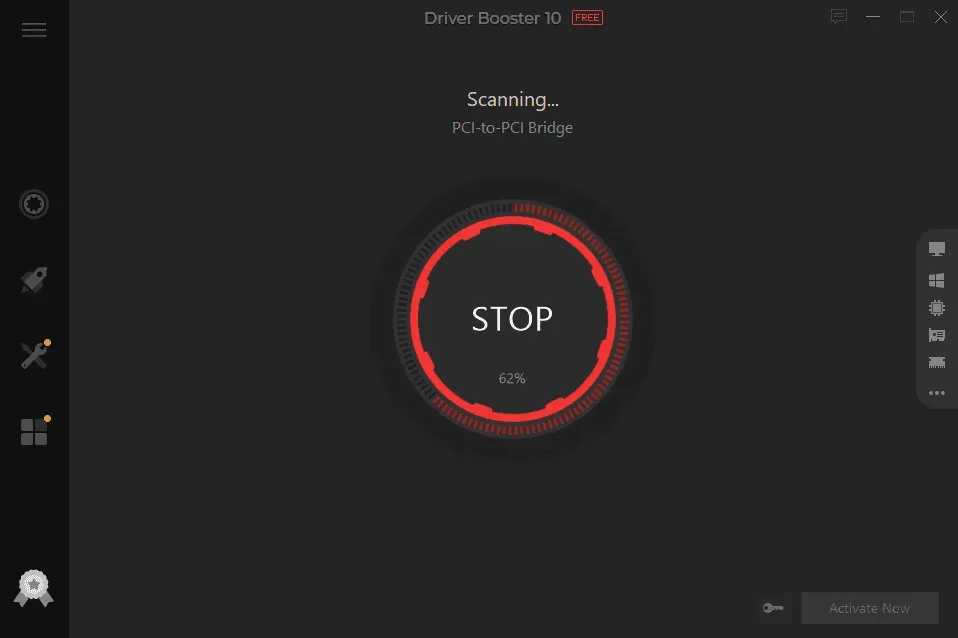
Il existe divers programmes tiers disponibles pour télécharger des mises à jour de pilotes sur votre ordinateur. Vous pouvez utiliser des applications telles que DriverPack Solution et Driver Booster pour mettre à jour les pilotes de votre système. Vous devrez télécharger ces programmes à partir de leur site officiel. Après avoir installé le logiciel, vous pouvez lancer la numérisation. Le logiciel recherchera les mises à jour de pilotes disponibles, puis vous pourrez les installer.
Mettre à jour les pilotes via le site Web du matériel
Une autre façon de mettre à jour les pilotes consiste à utiliser le site Web du matériel que vous utilisez. Par exemple, si vous utilisez une carte graphique NVIDIA, vous pouvez vous rendre sur la page de téléchargement NVIDIA. Là, vous devrez renseigner les détails de votre carte graphique NVIDIA et vous pourrez télécharger le pilote de votre carte graphique. De même, vous pouvez télécharger des mises à jour de pilotes pour tout le matériel que vous utilisez sur votre PC, mais vous devez connaître le fabricant du matériel et le nom du modèle.
Si vous avez un ordinateur portable, le travail devient plus facile. Sur un PC, vous devrez visiter le site Web de chaque matériel individuellement et télécharger les mises à jour des pilotes à partir de là. Dans le cas d’un ordinateur portable, vous pouvez vous rendre sur le site Web du fabricant de votre ordinateur portable et visiter la page de votre modèle. Vous aurez la possibilité de télécharger les pilotes ici. Vous pouvez télécharger et installer tous les pilotes disponibles pour votre ordinateur portable.
Conclusion
Ce sont toutes les façons de mettre à jour les pilotes dans Windows 11 et Windows 10. La mise à jour de vos pilotes vers la dernière version est indispensable pour une expérience plus fluide sur votre PC Windows, et si vous ne savez pas comment le faire, suivez les étapes. au-dessus de. cet article devrait vous y aider.
Laisser un commentaire